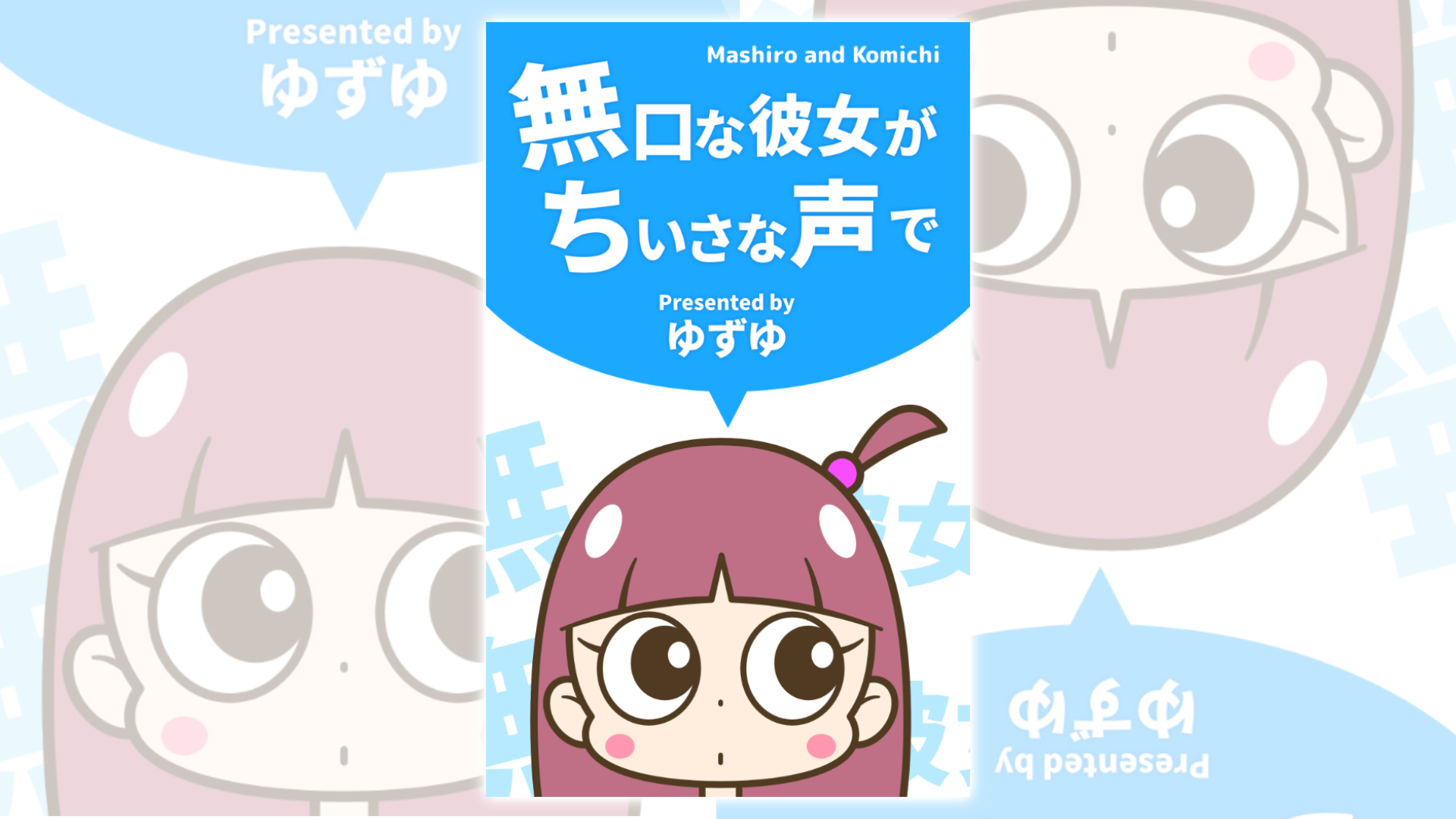2020年8月22日に新作小説「無口な彼女がちいさな声で」が発売になりました。
今回は執筆に使ったツールを紹介します。

パソコンでの執筆に使用したツール
原稿の執筆・仕上げはパソコンで行っています。次の2つのソフトを使っています。
アウトラインプロセッサ「Nana Terry」
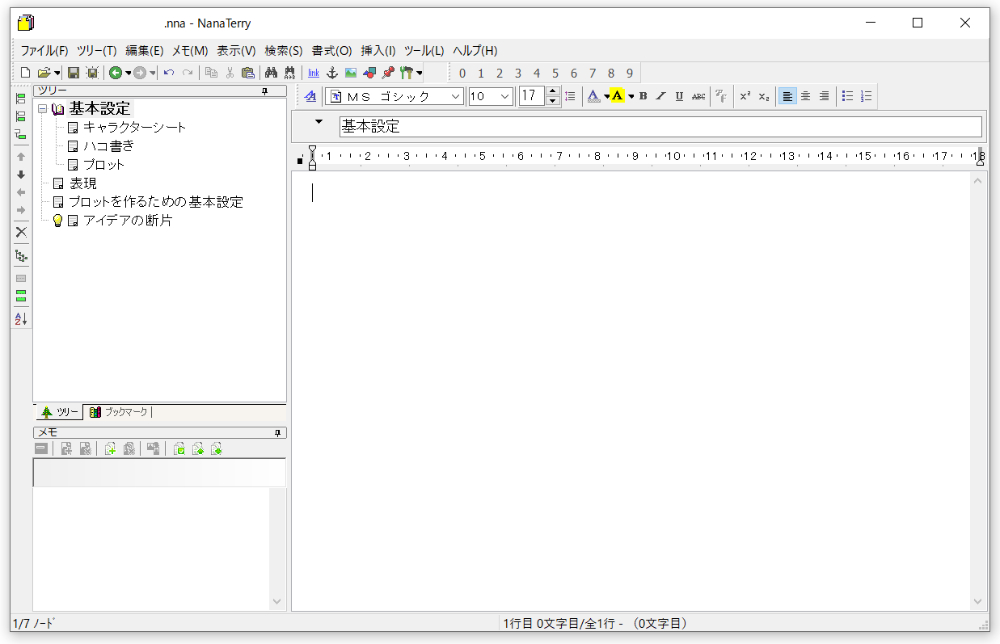
アウトラインプロセッサは画面が左右に分割されているテキストエディタです。
今回は、第一稿から推敲までを「Nana Terry」一本で行いました。
使い方はとてもかんたんで、画面左側で「章」や「項」をつくり、画面右側に本文を書くだけ。いつでも好きな項目から書けるのが魅力です。
章は入れ替え自由で、あとから挿入や編集ができるので、最初の段階ではかなりアバウトでもOK。
データはNana Terry独自の形式のほか、テキストファイルでも保存できるので、データを他ソフトに移行するときも簡単です。
また、画像も入れられるので、資料用のページを作ったりすることもできます。
そのほかにも便利な機能が満載で、私が文章を書く際になくてはならないソフトです。
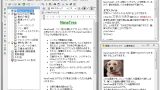
アウトラインプロセッサについては、こちらの記事でくわしく解説しています。

Microsoft Word
書き上げた原稿を入稿用のデータにするときに使います。
今回の作品では、アウトラインプロセッサで書いた文章を、Wordで縦書きに変換して仕上げました。
文章を縦書きにすると、横書きでみた時と印象が変わる部分があります。そうした部分をチェックしながら仕上げていきます。
Wordは校正ツールがついているのも便利です。機械的なチェックなので、完璧とはいえない部分はありますが、それでも校正作業がかなり楽になります。
なぜ使い分けるのか
さて、アウトラインプロセッサとWordを使い分ける理由ですが、私の場合は「レスポンスの速さの違い」「一覧性のよさ」が大きな理由です。
今回紹介したアウトラインプロセッサ「Nana Terry」は起動が速く、文章を書いている時のキーレスポンスも速いです。
Wordも優秀なのですが、比較するとやや遅い感じがあります。
時間にしたらわずかな差かもしれませんが、文章を書くときはこの「わずかな差」がけっこう大きいんですね。アウトプットする際は、できるだけスムーズに動作するもののほうが作業がしやすくなります。
ちなみにWordもアウトラインプロセッサとして使えます。

機能は一通り揃っていますが、アウトラインプロセッサに特化したソフトの方がやはり便利です。
そんなわけで、執筆のメインはアウトラインプロセッサ、入稿用のデータの仕上げにWordというように使い分けています。
アイデア出し、下書き
アイデア出しや原稿の下書きは、手書きで行っています。
キャンパスノート 100枚
今回の作品では、原稿の下書きにキャンパスノートの100枚タイプを使ってみました。
これまでは50枚のものを使っていましたが、何かと書く量が多いので100枚にしてみました。
100枚というだけあってかなり分厚いですが、書き味はさすがのキャンパスノート。万年筆で書いていますが、とても書きやすいです。
ちなみに、キャンパスノートの100枚タイプは今回が初購入。
通販サイトで「ページ数が多いため、開いた時の段差が気になる」といったレビューをみて、少し心配だったのですが、実際に使ってみると、それほど気にしなくてもいい感じでした。
Pilot 万年筆「カクノ(Kakuno)」
アイデア出しにはPilotの万年筆「カクノ」を使っています。
万年筆は力を入れずに書けるので重宝しています。頭に浮かんだことをサラサラッと書きやすいんですね。
また、コンバーターという道具を使うと、好きなカラーのインキを入れてたのしむことができます。
私はカクノを2本使っていて、インキは色彩雫の「松露」と「山葡萄」を入れています。

Pilot 万年筆「コクーン(Cocoon)」
アイデアがまとまったら、コクーンでキャンパスノートに文章を書いていきます。
やわらかな書き心地で、長い文章を書いていても疲れにくいのがメリットです。
コクーンは本体が金属のボディでできていて、カクノよりも重厚感があります。なんとなくですが、カクノで書くときよりも、気持ちが引き締まる感じがするんですね。
そんなわけで、カクノで考えたアイデアを、コクーンで仕上げるというイメージで使っています。インキは色彩雫の月夜を入れています。
コクーンの仕様や使い心地についてはこちらの記事でくわしく解説しています。

オキナ プロジェクトペーパー A4
本の構想やアイデア出しには、オキナのプロジェクトペーパーを使っています。淡い方眼が印刷されています。
文字、イラスト、図などオールマイティに使えます。万年筆を使っても裏抜けしないのもいいところです。
ページは1枚ずつはがせます。ちなみに方眼があるのは表だけです。裏は白紙です。裏も使ったりします。
まとめ
今回の執筆も、考えを紙にまとめてからパソコンで仕上げるという流れで行いました。
私は、紙に書いた方が考えがまとまりやすいタイプなので、いつもこのような形で執筆しています。よかったら参考にしてみてください。